Đã bao giờ bạn quản lý nhiều tài khoản đăng nhập và vô tình quên mất thông tin đăng nhập của tài khoản nào hay chưa? Tiện ích Bitwarden trên trình duyệt sẽ giúp người dùng quản lý toàn bộ các thông tin đăng nhập và mật khẩu. Đặc biệt những dữ liệu được lưu trữ trên Bitwarden sẽ được mã hóa theo chuẩn end-to-end AES-256 bi, salted hashing và PBKDF2 SHA-256.
Việc xem lại mật khẩu đã lưu có thể sử dụng tính năng lưu mật khẩu trên trình duyệt. Tuy nhiên Bitwarden lại mang tính bảo mật cao hơn, có thể mở thông tin lưu trữ ở nhiều thiết bị, do khả năng đồng bộ trên nhiều nền tảng mà tiện ích cung cấp. Hiện nay, Bitwarden đã cung cấp đầy đủ cho các trình duyệt web lẫn trên thiết bị smartphone, để thuận tiện cho việc quản lý thông tin tài khoản cá nhân.
Bài viết dưới đây sẽ hướng dẫn bạn đọc cách sử dụng tiện ích Bitwarden để quản lý thông tin đăng nhập cá nhân trên trình duyệt web.
Bước 1:
Trước hết chúng ta sẽ truy cập vào trang chủ của Bitwarden để tiến hành tải tiện ích và cài đặt trên trình duyệt.
- https://bitwarden.com/
Bitwarden hỗ trợ hầu hết cho các trình duyệt phổ biến hiện nay. Bạn click vào trình duyệt muốn tải trong danh sách tại mục Desktop.
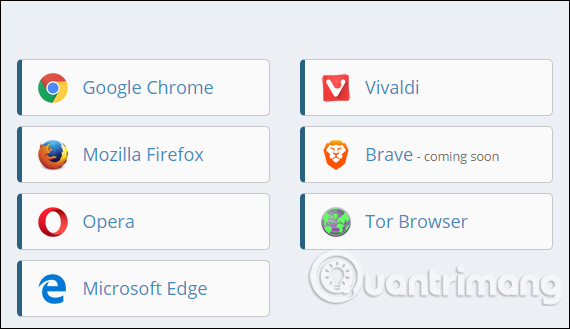
Bước 2:
Chẳng hạn ở đây tôi sẽ cài đặt Bitwarden trên trình duyệt Google Chrome. Chúng ta tiến hành cài đặt như những tiện ích thông thường khác.
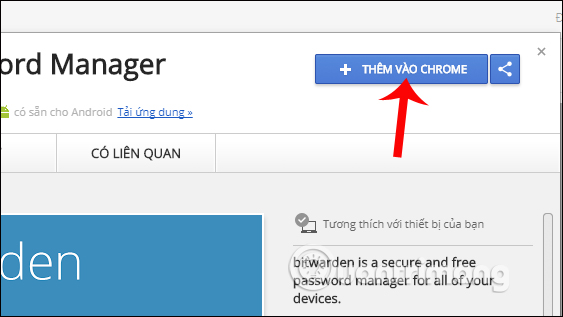
Bước 3:
Sau khi cài đặt thành công, nhấp chọn vào biểu tượng tiện ích rồi chọn Create account để tạo tài khoản trên Bitwarden.
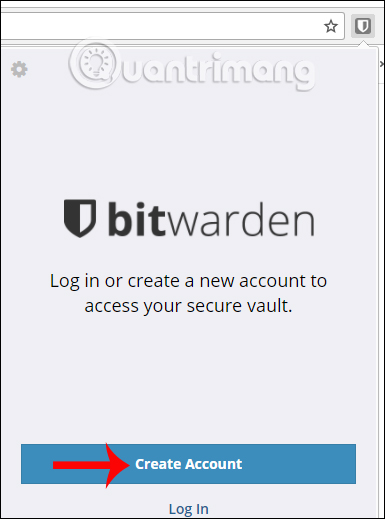
Trong giao diện tạo tài khoản, chúng ta điền địa chỉ email, mật khẩu chủ (Master Password) tối thiểu 8 ký tự, gợi ý mật khẩu chủ (Master Password Hint) có thể nhập hoặc không. Sau đó nhấn Submit ở bên trên để gửi thông tin tài khoản.
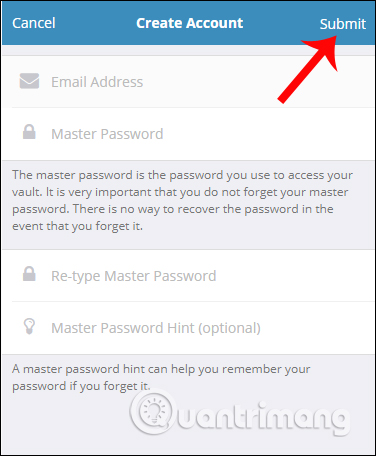
Như vậy bạn đã đăng ký thông tin Bitwarden thành công. Nhập tài khoản Bitwarden rồi nhấn Log in để đăng nhập.
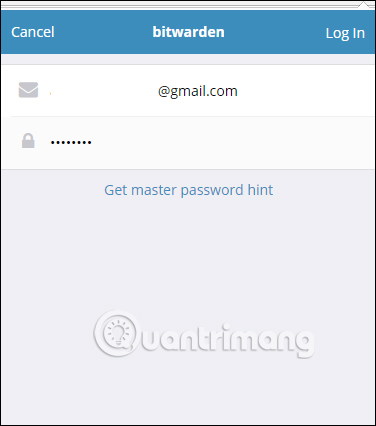
Bước 4:
Chúng ta sẽ tiến hành nhập dữ liệu là mật khẩu của các tài khoản. Bạn sẽ có 2 cách để nhập mật khẩu là nhập thủ công và nhập tự động.
1. Nhập mật khẩu thủ công trên Bitwarden:
Bước 1:
Với việc nhập tự động, chúng ta nhấn mục Tab ở giao diện nhập mật khẩu, rồi nhấn tiếp vào biểu tượng dấu cộng hoặc nhấn Add a Login để nhập thông tin tài khoản.
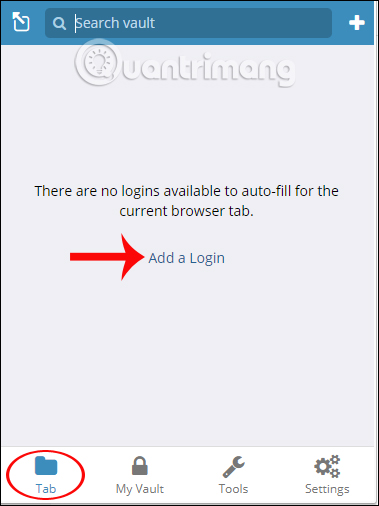
Bước 2:
Chúng ta sẽ tiến hành nhập tên trang web tại mục Name, địa chỉ tại URL, tên tài khoản tại Username, mật khẩu tại Password, mã xác thực tại Authenticator Key nếu có.
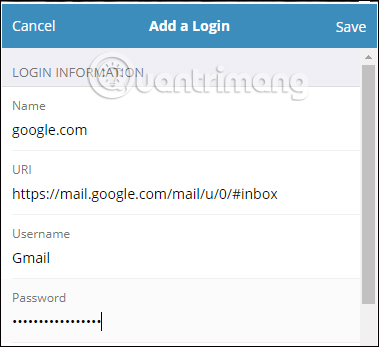
Bước 3:
Tiếp đến kéo xuống bên dưới chọn thư mục lưu thông tin, tích chọn tài khoản yêu thích tại Favorite, thêm ghi chú cho tài khoản. Cuối cùng nhấn Save bên trên để lưu lại.
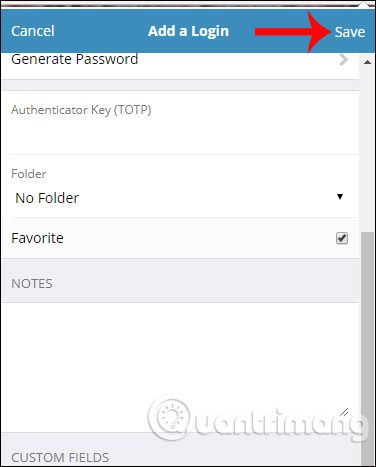
2. Nhập mật khẩu tự động trên Bitwarden:
Khi bạn đăng nhập bất kỳ trang web nào, tiện ích sẽ xuất hiện thanh ngang pop-up ngay trên cùng hỏi bạn có muốn lưu thông tin trang này không, nhấn Yes, Save Now để lưu thông tin.
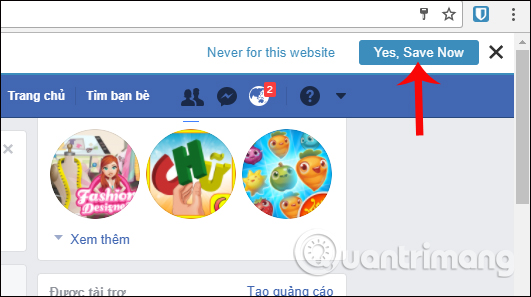
Ngoài ra với những tài khoản mới bạn có thể sử dụng trình tạo mật khẩu mà Bitwarden cung cấp. Nhấn chọn vào Generate Password rồi chọn những ký tự cho mật khẩu và độ dài mật khẩu, bằng cách điều chỉnh thanh ngang Length ở mục Options. Cuối cùng bấm Copy Password để sao chép và sử dụng mật khẩu này.
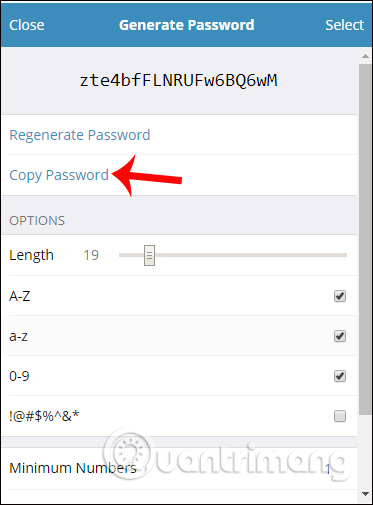
Bước 5:
Nếu muốn chỉnh sửa thông tin đã nhập, nhấn vào biểu tượng tiện ích rồi chọn tài khoản muốn thay đổi, nhấn biểu tượng cây bút để sửa.
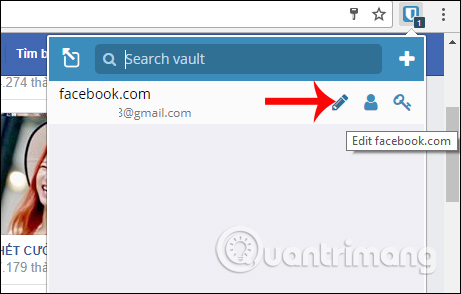
Bước 6:
Để nhập đúng mật khẩu các tài khoản đã lưu trên Bitwarden, bạn truy cập trang web rồi nhấn vào biểu tượng tiện ích, chọn vào nút Tab sau đó click chọn tài khoản muốn đăng nhập trong danh sách đã lưu. Thông tin đăng nhập sẽ tự động điền vào phần đăng nhập tài khoản của trang web.
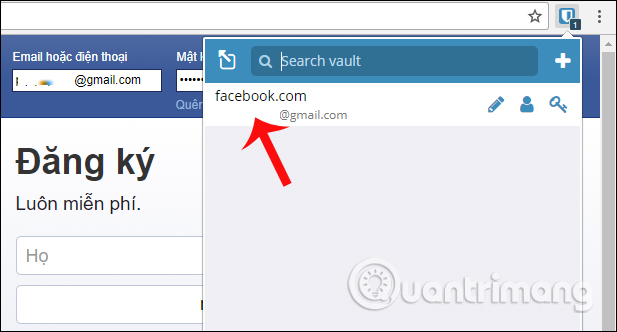
Cách khác để điền thông tin đó là nhấp chuột phải tại trang web muốn truy cập, chọn bitwarden > Autofill > chọn tên tài khoản. Nếu những trang nào tiến hành đăng nhập trong 1 trang như Google, chúng ta nhấn chọn vào 2 lần cho tên tài khoản tương ứng và mật khẩu.
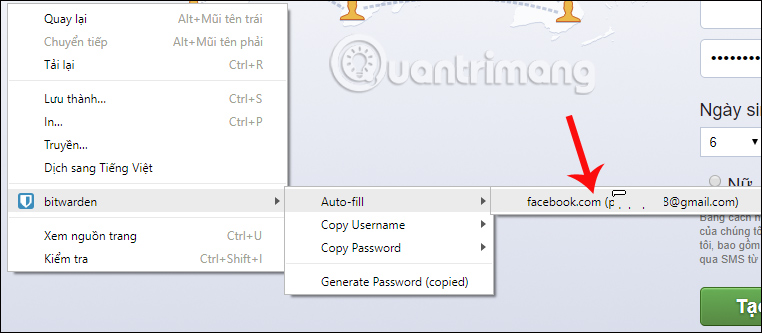
Trên đây là cách sử dụng tiện ích Bitwarden để quản lý thông tin đăng nhập các tài khoản trên trình duyệt. Chúng ta sẽ không cần phải nhờ quá nhiều mật khẩu và có thể truy cập tài khoản nhanh chóng ở mọi thiết bị, thông qua tài khoản Bitwarden đã tạo. Bên cạnh đó, việc mã hóa thông tin đăng nhập cũng bảo mật thông tin cá nhân cho người dùng.
Chúc các bạn thực hiện thành công!
 Công nghệ
Công nghệ  AI
AI  Windows
Windows  iPhone
iPhone  Android
Android  Học IT
Học IT  Download
Download  Tiện ích
Tiện ích  Khoa học
Khoa học  Game
Game  Làng CN
Làng CN  Ứng dụng
Ứng dụng 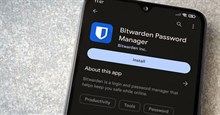


















 Linux
Linux  Đồng hồ thông minh
Đồng hồ thông minh  macOS
macOS  Chụp ảnh - Quay phim
Chụp ảnh - Quay phim  Thủ thuật SEO
Thủ thuật SEO  Phần cứng
Phần cứng  Kiến thức cơ bản
Kiến thức cơ bản  Lập trình
Lập trình  Dịch vụ công trực tuyến
Dịch vụ công trực tuyến  Dịch vụ nhà mạng
Dịch vụ nhà mạng  Quiz công nghệ
Quiz công nghệ  Microsoft Word 2016
Microsoft Word 2016  Microsoft Word 2013
Microsoft Word 2013  Microsoft Word 2007
Microsoft Word 2007  Microsoft Excel 2019
Microsoft Excel 2019  Microsoft Excel 2016
Microsoft Excel 2016  Microsoft PowerPoint 2019
Microsoft PowerPoint 2019  Google Sheets
Google Sheets  Học Photoshop
Học Photoshop  Lập trình Scratch
Lập trình Scratch  Bootstrap
Bootstrap  Năng suất
Năng suất  Game - Trò chơi
Game - Trò chơi  Hệ thống
Hệ thống  Thiết kế & Đồ họa
Thiết kế & Đồ họa  Internet
Internet  Bảo mật, Antivirus
Bảo mật, Antivirus  Doanh nghiệp
Doanh nghiệp  Ảnh & Video
Ảnh & Video  Giải trí & Âm nhạc
Giải trí & Âm nhạc  Mạng xã hội
Mạng xã hội  Lập trình
Lập trình  Giáo dục - Học tập
Giáo dục - Học tập  Lối sống
Lối sống  Tài chính & Mua sắm
Tài chính & Mua sắm  AI Trí tuệ nhân tạo
AI Trí tuệ nhân tạo  ChatGPT
ChatGPT  Gemini
Gemini  Điện máy
Điện máy  Tivi
Tivi  Tủ lạnh
Tủ lạnh  Điều hòa
Điều hòa  Máy giặt
Máy giặt  Cuộc sống
Cuộc sống  TOP
TOP  Kỹ năng
Kỹ năng  Món ngon mỗi ngày
Món ngon mỗi ngày  Nuôi dạy con
Nuôi dạy con  Mẹo vặt
Mẹo vặt  Phim ảnh, Truyện
Phim ảnh, Truyện  Làm đẹp
Làm đẹp  DIY - Handmade
DIY - Handmade  Du lịch
Du lịch  Quà tặng
Quà tặng  Giải trí
Giải trí  Là gì?
Là gì?  Nhà đẹp
Nhà đẹp  Giáng sinh - Noel
Giáng sinh - Noel  Hướng dẫn
Hướng dẫn  Ô tô, Xe máy
Ô tô, Xe máy  Tấn công mạng
Tấn công mạng  Chuyện công nghệ
Chuyện công nghệ  Công nghệ mới
Công nghệ mới  Trí tuệ Thiên tài
Trí tuệ Thiên tài